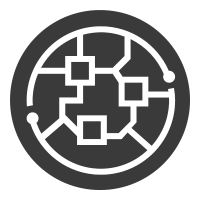Astuce
NDLR
Suite à mon passage à Ubuntu 20.04, 22.04 et 24.04, je vous confirme que cet article est aussi valable pour ces versions.
Astuce
Update 09/2022
La configuration de la route par défaut a changé
sur les versions récentes de Netplan (gateway4 étant déprécié).
J’ai mis à jour cet article en conséquence.
La configuration se trouve dans le dossier /etc/netplan avec un fichier YAML “50-cloud-init.yaml”. On va donc sauvegarder ce fichier (renommage en .bak) et créer un fichier de configuration propre.
On exécute donc les commandes suivantes :
cd /etc/netplan
sudo mv 50-cloud-init.yaml 50-cloud-init.yaml.bak
sudo nano 01-netcfg.yaml
Copier donc le code suivant dans le contenu de votre fichier en ayant vérifier au préalable le nom de l’interface : on regarde le contenu du fichier sauvegardé ou on regarde avec la commande ip a.
Pour ma part, mon interface à pour nom “enp1s0”.
network:
version: 2
renderer: networkd
ethernets:
enp1s0:
addresses:
- 192.168.92.17/24
routes:
- to: default
via: 192.168.92.254
nameservers:
addresses:
- 1.1.1.1
- 8.8.8.8
On enregistre notre fichier et on lance au préalable une commande de test :
sudo netplan try
Cela appliquera la configuration pendant 120 secondes et reviendra comme avant si vous n’avez réussi a appuyer sur la touche “Entrée” entre temps.
Si vous êtes en SSH, vous serez logiquement déconnecté car votre IP n’est plus la même.
Si cela est fonctionnel, vous pouvez appliquer définitivement la configuration de la manière suivante :
sudo netplan apply